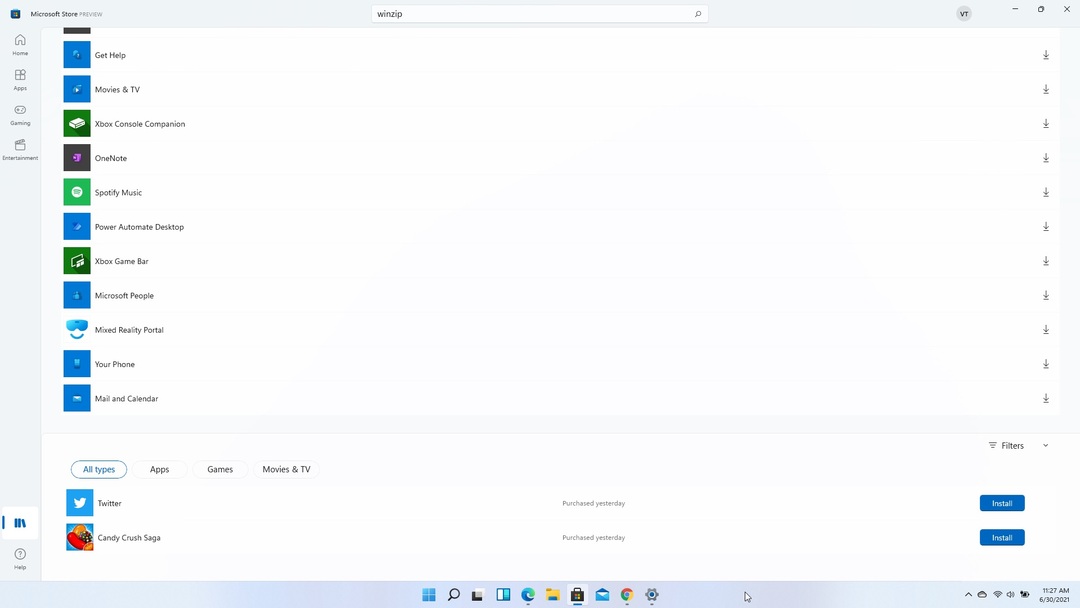- Bloatware ist unter Windows üblich, ein gutes Beispiel ist CCSDK.exe.
- Sie können diese Bloatware ganz einfach entfernen, indem Sie ein Deinstallationsprogramm eines Drittanbieters installieren.
- Verhindern Sie, dass CCSDK.exe und andere schädliche Software Ihren PC mit einem Antivirenprogramm infizieren.
- Stellen Sie sicher, dass Sie einige Systemscans durchführen und Ihre Fenster aktualisieren, nachdem Sie den Virus entfernt haben.

Diese Software hält Ihre Treiber am Laufen und schützt Sie so vor gängigen Computerfehlern und Hardwarefehlern. Überprüfen Sie jetzt alle Ihre Treiber in 3 einfachen Schritten:
- DriverFix herunterladen (verifizierte Download-Datei).
- Klicken Scan starten um alle problematischen Treiber zu finden.
- Klicken Treiber aktualisieren um neue Versionen zu erhalten und Systemstörungen zu vermeiden.
- DriverFix wurde heruntergeladen von 0 Leser in diesem Monat.
CCSDK.exe, auch bekannt als CCSDK Customer Engagement Service, ist Bloatware, die häufig auf Lenovo-Computern vorhanden ist.
Einige Malware-Codes tarnen sich jedoch als CCSDK.exe selbst und führen im Hintergrund unbekannte Vorgänge aus, z.
Darüber hinaus ist CCSDK.exe nicht unbedingt erforderlich für Fenster Betriebssystem gibt es ein potenziell unerwünschtes Programm (PUP)-Status.
Daher empfiehlt Windows Report Team dringend, CCSDK.exe von Ihrem Windows-PC zu entfernen.
Wie entferne ich CCSDK.exe?
- Empfohlene Aufgaben nach dem Entfernen von CCSDK.exe
- Verwenden Sie ein Deinstallationsprogramm
- Verwenden Sie ein Antivirenprogramm
1. Empfohlene Aufgaben nach dem Entfernen von CCSDK.exe
Nach der Deinstallation von CCSDK.exe von Ihrem Lenovo PC. Wir empfehlen Ihnen, die folgenden Vorgänge durchzuführen:
Führen Sie einen vollständigen Systemscan durch
Führen Sie einen vollständigen Systemscan auf Ihrem PC durch, um alle möglichen Virenbeschädigungen zu entfernen. Es gibt einige Antivirensoftware von Drittanbietern herum, die Sie verwenden können.
Sie können auch das integrierte Antivirenprogramm von Windows verwenden, Windows Defender.
- Gehe zu Start und tippe dann Verteidiger.
- Doppelklick Windows Defender um das Tool zu starten.
- Wählen Sie im linken Bereich das Schildsymbol aus.

- Klicken Sie im neuen Fenster auf Erweiterter Scan Möglichkeit.
- Aktivieren Sie die Option zum vollständigen Scannen, um einen vollständigen Malware-Scan des Systems zu starten.
Alternativ empfehlen wir Ihnen dringend, sich einige der besten anzusehen Antivirensoftware für Ihren Windows-PC und installieren Sie sie auf Ihrem Computer.
Führen Sie einen SFC-Scan durch
- Gehe zu Start und tippe dann cmd.
- Rechtsklick Eingabeaufforderung und wählen Sie Als Administrator ausführen.
- Geben Sie nun den folgenden Befehl ein:
sfc /scannow
- Warten Sie, bis der Scanvorgang abgeschlossen ist, und starten Sie dann Ihren Computer neu.
- Alle beschädigten Dateien werden beim Neustart ersetzt.
Dieses Dienstprogramm überprüft die Integrität aller Systemdateien und repariert Dateien mit Problemen, wenn dies möglich ist.
Wenn Ihr SFC-Scan während des Scannens stoppt, sehen Sie sich dies an ausführlicher Artikel gewidmet, um das Problem in kürzester Zeit zu beheben.
Windows Update ausführen
- Gehe zu Start Geben Sie dann Update in das Suchfeld ein.
- Wählen Windows Update fortfahren.
- Wählen Sie im Windows Update-Fenster Auf Updates prüfen und installieren Sie die verfügbaren Updates.
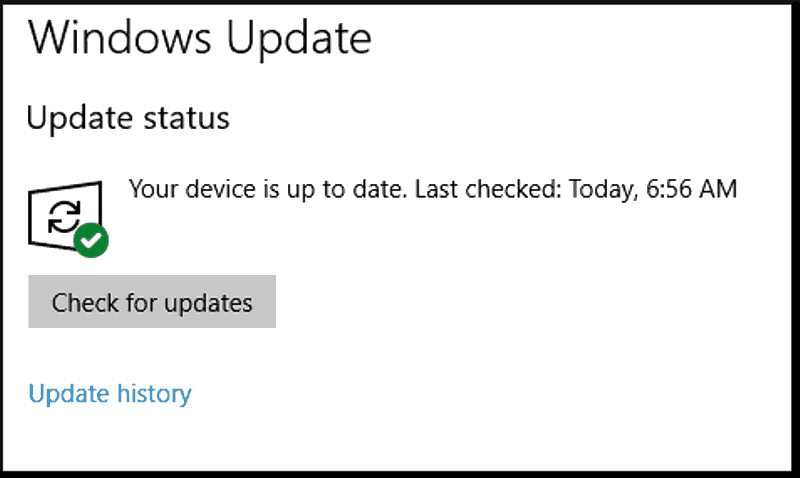
- Nachdem das Update abgeschlossen ist, starten Sie Ihren Windows-PC neu.
Microsoft veröffentlicht ständig Windows-Updates, um die Stabilität des Systems zu verbessern und verschiedene Probleme und Fehler auf Ihrem PC zu beheben.
2. Verwenden Sie ein Deinstallationsprogramm

Da CCSDK.exe eine ausführbare Datei ist, bedeutet dies, dass es sich in vielerlei Hinsicht um ein Programm handelt, ein Programm, das Sie deinstallieren können, wenn Sie es als zu nervig empfinden.
CCSDK.exe ist jedoch nicht etwas, das Sie in Ihrer Liste der installierten Software finden, daher wird es schwieriger, es loszuwerden, es sei denn, Sie haben eine dedizierte Deinstallationssoftware.
Dieses Programm erkennt alles auf Ihrem PC, von gängigen Programmen bis hin zu Store-Apps und Browsererweiterungen, und entfernt sie vollständig.
Darüber hinaus wird Ihr PC auch von übrig gebliebenen Dateien befreit, die sonst dort verbleiben und Speicherplatz belegen würden.
⇒Holen Sie sich IObit Uninstaller Pro
3. Verwenden Sie ein Antivirenprogramm

Eine andere Möglichkeit zum Entfernen von CCSDK.exe ist die Verwendung von Antivirensoftware von Drittanbietern. Dieses Programm scannt und entfernt PUPs von Ihrem Computer, insbesondere CCSDK.exe.
Das Programm verfügt über eine fortschrittliche KI, die Ihren PC auf Malware scannt und sogar getarnte Dateien findet. Als nächstes wird es unter Quarantäne gestellt oder entsprechend entfernt.
Denken Sie daran, dass Sie eine Software verwenden müssen, die von Menschen auf der ganzen Welt bekannt ist und der sie vertrauen. Wir empfehlen Ihnen, das Beste zu kaufen, das Sie finden können.
Das Programm schützt Ihr Gerät nicht nur vor Virusinfektionen aller Art, sondern schützt auch Ihre Daten und stellt sicher, dass niemand sonst Zugriff auf Ihre sensiblen Informationen hat.
In Bezug auf den CCSDX.eve-Fehler ist die Lösung einfach. Laden Sie die Software herunter, installieren Sie sie, und lassen Sie das Programm die Arbeit erledigen.

ESET Internetsicherheit
ESET Internet Security hat unzählige Male bewiesen, dass es die verstecktesten Viren findet und entfernt.
Das war's für diesen Artikel. Wir hoffen, Sie haben gelernt, wie Sie mit CCSDK auf Ihrem Windows 10 Lenovo PC umgehen.
Wir würden uns freuen, von Ihnen zu hören. Teilen Sie im Kommentarbereich unten mit, wie Sie das Programm CCSDK.exe von Ihrem PC entfernen konnten.